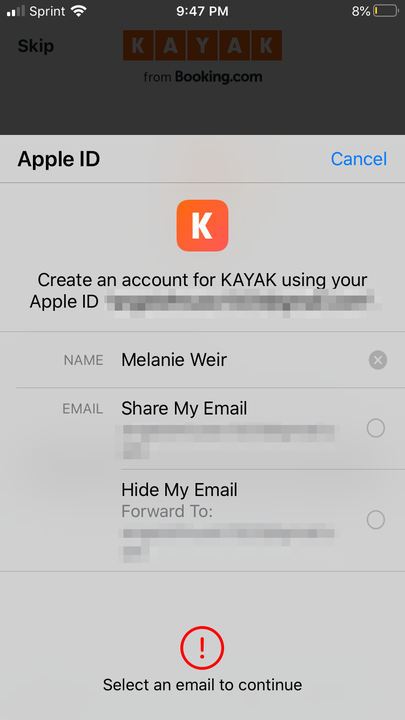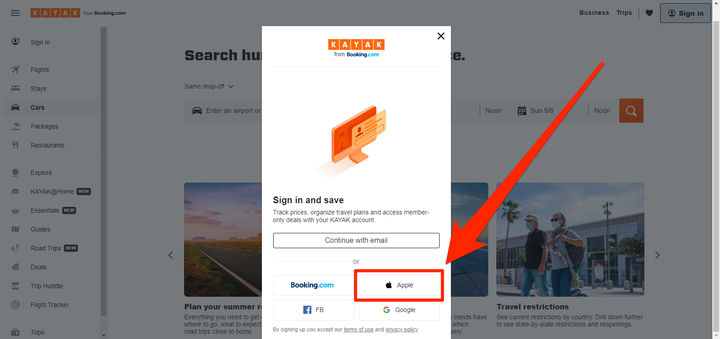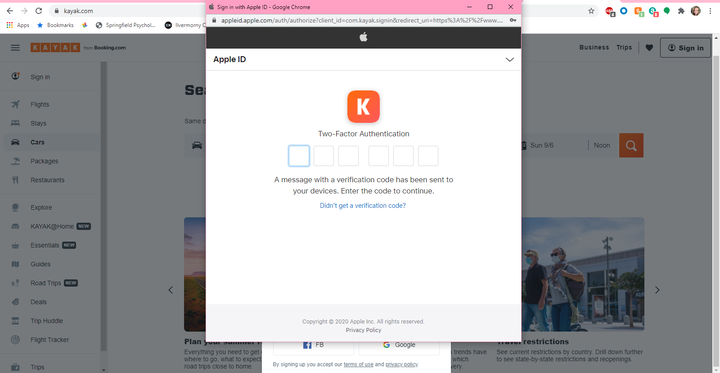Comment utiliser la connexion avec Apple pour se connecter aux sites Web et aux applications
- Pour utiliser Connexion avec Apple, il vous suffit de sélectionner l'option lorsqu'on vous demande de vous connecter à une application ou à un site Web participant.
- La sélection de l'option Se connecter avec Apple vous permettra de vous connecter à un service à l'aide de votre nom d'utilisateur et de votre mot de passe Apple.
Si vous vous êtes récemment inscrit à un site Web ou à une application, vous avez probablement remarqué que la plupart des sites et des applications vous offrent la possibilité de vous connecter avec Google ou Facebook. Si vous choisissez l'une de ces options, au lieu de créer de nouvelles informations de connexion, vous pouvez utiliser vos comptes préexistants pour vous connecter.
Désormais, de nombreux sites vous permettent également de le faire avec votre identifiant Apple. Dans ce cas, vous utiliserez les informations de votre identifiant Apple pour vous connecter.
Apple affirme que leur version de ce service est plus sécurisée que les autres. Ils ont des règles de confidentialité strictes, qui peuvent empêcher les sites Web non fiables de vous suivre.
Si vous souhaitez utiliser la fonctionnalité Se connecter avec Apple, vous devez utiliser un appareil Apple exécutant iOS 13 ou une version ultérieure, ou votre ordinateur. Vous devrez également activer l'authentification à deux facteurs sur votre identifiant Apple, et si vous utilisez un appareil Apple, vous devez être connecté à iCloud.
Comment utiliser la connexion avec Apple sur un iPhone ou un iPad
1 Sur l'application ou le site auquel vous souhaitez vous inscrire, recherchez un bouton indiquant « Continuer avec Apple » ou « Se connecter avec Apple ». Appuyez dessus pour continuer.
Appuyez sur le bouton "Connexion avec Apple".
2 Après avoir utilisé Face ID, Touch ID ou le code d'accès de votre appareil pour confirmer votre identité, vos informations se rempliront automatiquement dans les champs nécessaires.
À cette étape, vous pouvez également choisir d'utiliser ou non le service Hide My Email d'Apple. Ce service fait en sorte que les services tiers ne puissent pas vous envoyer de spam.
Assurez-vous que vos informations sont correctes et choisissez si vous souhaitez ou non utiliser Hide My Email.
3 Utilisez Face ID, Touch ID ou le code d'accès de votre appareil pour terminer le processus d'inscription.
Comment utiliser Se connecter avec Apple sur un ordinateur
1 Ouvrez le site Web auquel vous souhaitez vous inscrire et choisissez "Apple" où le site propose d'autres options de connexion.
Sélectionnez "Apple" dans la liste des autres options de connexion.
2 Entrez votre nom d'utilisateur et votre mot de passe Apple ID.
Entrez vos informations d'identification Apple.
3 Un code de vérification sera envoyé à votre appareil Apple. Entrez ce code sur l'ordinateur, puis continuez.
Entrez le code de vérification envoyé à votre appareil Apple.
4 Si vous faites confiance à l'appareil et au navigateur que vous utilisez, et que vous ne voulez pas avoir à utiliser un code de vérification la prochaine fois que vous vous connectez, cliquez sur «Faire confiance» avant de continuer. Si ce n'est pas le cas, cliquez sur "Ne pas faire confiance". Si vous n'êtes pas sûr, cliquez sur "Pas maintenant".
5 Cliquez sur "Continuer" pour confirmer votre identifiant Apple et terminer la connexion.